Ciao amici! Non ho pubblicato niente per un po '. Oggi vi porto un piccolo tutorial su come migliorare le immagini con riflessi prodotti dal flash della nostra fotocamera.
Periodicamente scatto foto di alcuni lavori artigianali per un blog ea volte risultano un po 'lucidi a causa del flash, quindi sfruttando GIMP Riesco a migliorarli un po '. Chiarisco che non sono un esperto di fotoritocco e sicuramente ciò che vi presento oggi può essere fatto in altri modi.
Analisi precedente
Questa è l'immagine originale in modo abbastanza chiaro e luminoso sul viso della bambola e sulle sue scarpe. Qui vediamo le aree che voglio correggere, contrassegnate da cerchi.
Le mani al lavoro
1. La prima cosa che faccio sempre con le immagini è usare il «Livelli»Il che mi consente di schiarire o scurire l'immagine e modificare il contrasto tra le altre cose.
2. Quindi usiamo il «Scegli il colore»E seleziona un'area vicina a quella che vogliamo modificare, dove i colori dell'immagine non hanno la luminosità in eccesso che stiamo per rimuovere.
3.1 Una volta ottenuto il nuovo colore, scegliamo lo strumento «mescolare». In questo caso utilizzo la modalità normale con un'opacità del 53%. Per il gradiente ho scelto contro trasparente e il modo in cui radiale.
3.2 Selezioniamo un'area con il puntatore e mentre teniamo premuto il tasto sinistro del mouse, trasciniamo dove vogliamo che lo strumento agisca. Poiché utilizzo la forma radiale, viene creata una sfera del colore scelto che si dissolve dal centro verso l'esterno.
4. Ripetiamo i passaggi 2 e 3 fino al completamento dell'attività.
Lavoro completato
Questo è tutto. Può anche essere fatto con pennelli diversi invece di usare lo strumento di fusione, tutto dipende dall'immagine. Grazie per la lettura e spero che il mio lavoro ti sia piaciuto. Fino alla prossima volta!

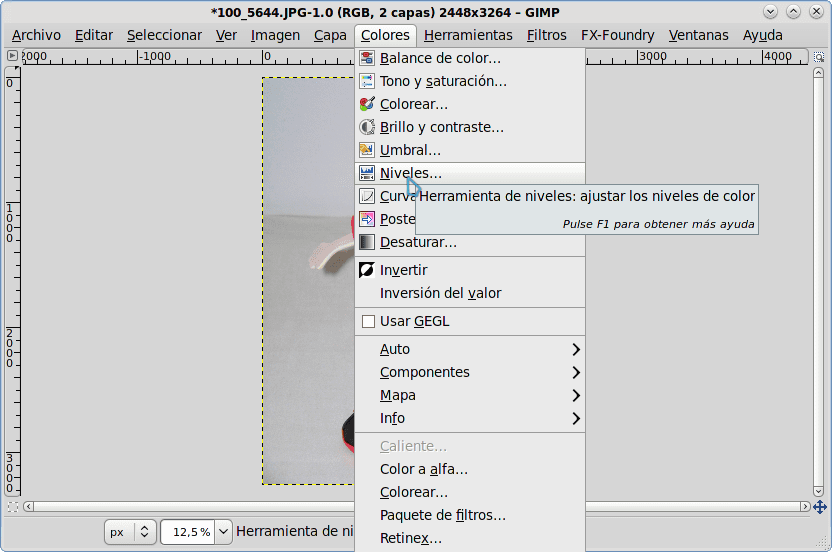
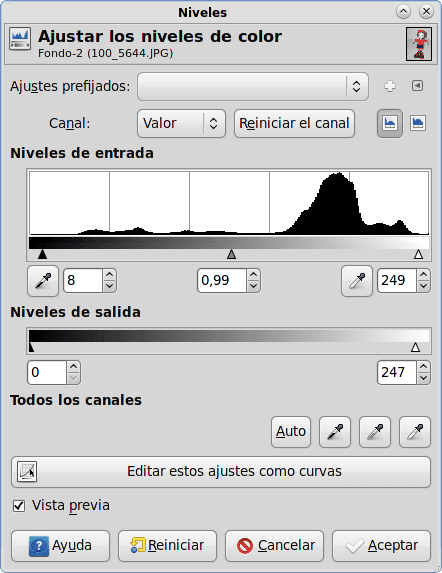
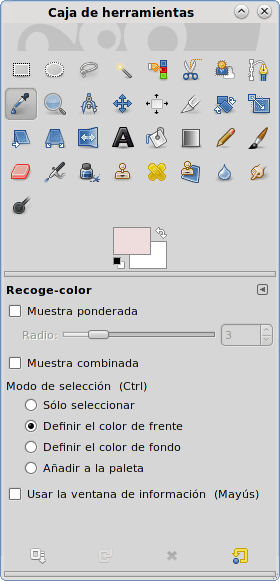
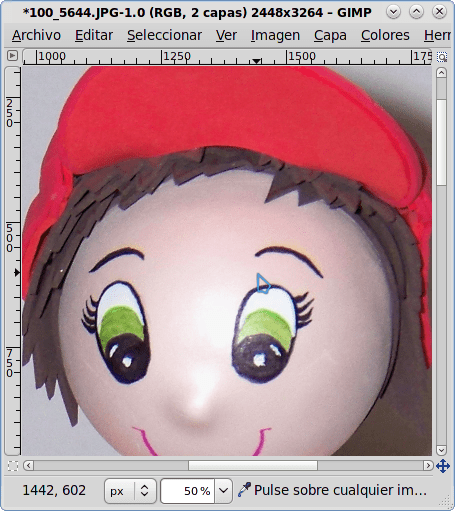
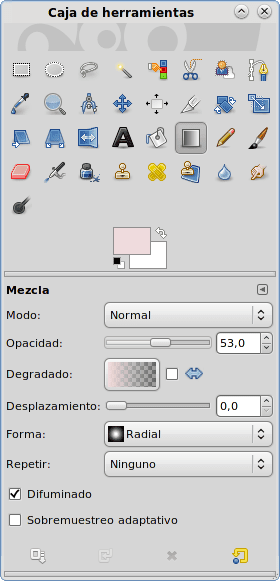
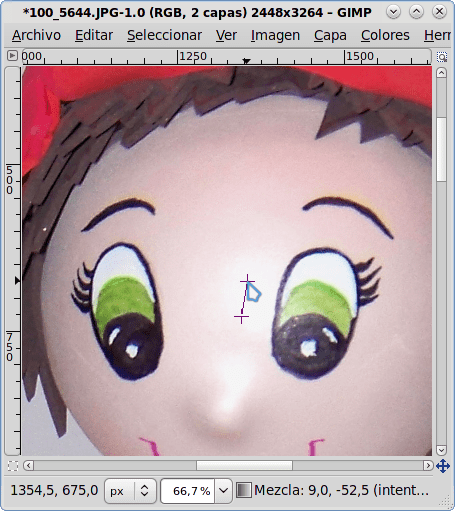


Grande! Grazie per il consiglio
Sei il benvenuto Grazie!
Molto buona. Quello che non riesco a capire è perché diavolo le icone di modifica di GIMP durante il ritocco di un'immagine sono così grandi.
Ciao, come stai.
Se fai riferimento alle icone nella "Casella degli strumenti", queste possono essere modificate in quelle più piccole nelle preferenze.
Sono nel menu:
Modifica -> Preferenze -> Tema
Da lì puoi scegliere due: "Default" e "Small" che sono icone più piccole.
Ora, se intendi il puntatore che cambia forma in base allo strumento, ci sono anche alcune opzioni nelle preferenze, ma penso che la dimensione non possa essere modificata. Non sono visibili nelle immagini perché durante l'acquisizione dello schermo viene catturato il puntatore originale, non quello modificato da ciascuna applicazione.
Aggiunto ai preferiti!
Grazie!
GIMP in KDE?
Mi piace 😀 grazie per il suggerimento
Saluti(:
perchè no? xd se può essere utilizzato anche su Windows e osx.
Ciao. Scusa se ti ho ingannato ma non è KDE.
È un tema per Xfce KDE-44-Ossigeno
e anche il tema del cursore Neon Oxiygen
buoni consigli, improvvisamente ci sono dei trucchi così buoni per GIMP, grazie!
Sì, l'idea è proprio questa: contribuire con quel poco che sappiamo a chi non lo sa 😉
interessante, grazie
a proposito, sto usando il kernel hurd in una macchina virtuale e mi riconosce come mac os 😛
Grazie a tutti per i vostri commenti!